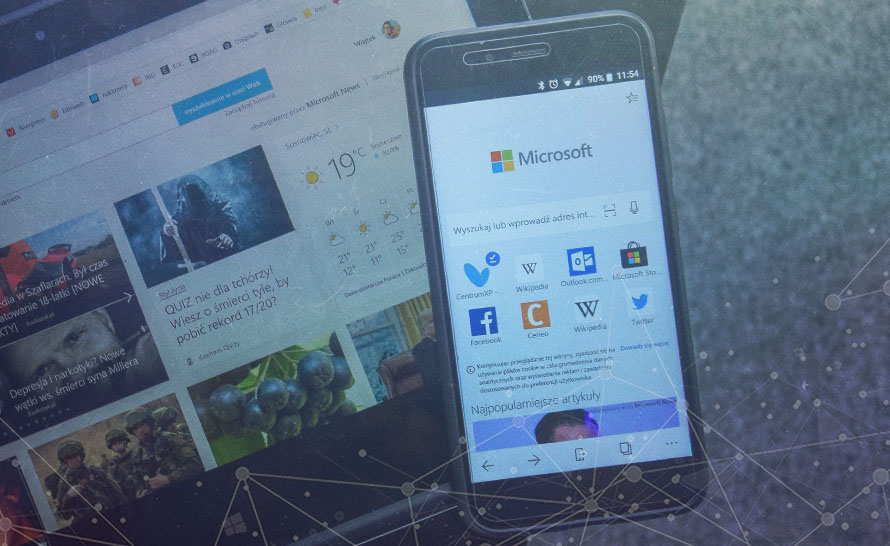Microsoft Edge to przeglądarka, która wciąż walczy o należne jej miejsce wśród przeglądarek internetowych. Nie inaczej jest w przypadku jej mobilnej odsłony. Edge na Androidzie jest bardzo chwaloną i lubianą przeglądarką, która niestety nie ma łatwego zadania na systemie z zielonym robotem. Króluje tutaj Chrome i niestety tak będzie chyba już zawsze. Jednak mimo tego, naprawdę warto sprawdzić propozycję Microsoftu. Pokażemy teraz, jak proste i szybkie jest mobilne przeglądanie sieci z wykorzystaniem Edge.
Załóżmy, że posiadacie już zainstalowaną przeglądarkę Edge. Jeśli nie, to możecie ją bez problemu znaleźć w Sklepie Google Play. Teraz wystarczy ją uruchomić i po krótkiej konfiguracji, możemy przejść do szybkiego i wygodnego przeglądania sieci na naszym smartfonie
Przeglądarka Edge jest przemyślana tak, by zapewnić maksimum wygody i niebywałą prędkość działania. Kluczem do tego jest bardzo dobrze zaprojektowany interfejs aplikacji. Po uruchomieniu i wstępnym skonfigurowaniu przeglądarki, naszym oczom ukazuje się ekran startowy. Mamy tu wiec pole wyszukiwania, skróty do najważniejszych stron, a pod nimi najważniejsze wiadomości z kraju i ze świata.
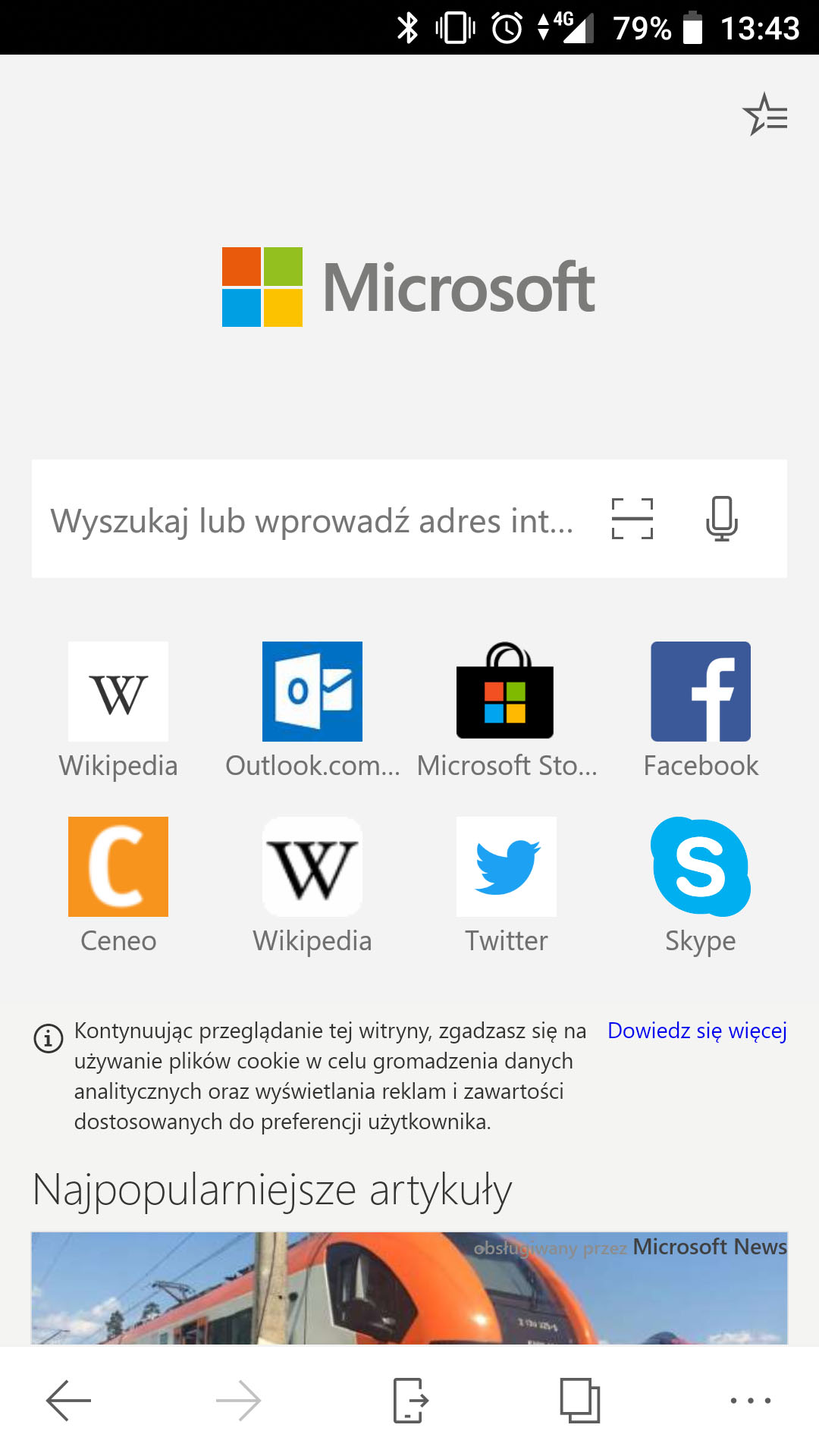
Interfejs aplikacji jest tak zbudowany, by ułatwić obsługę jedną ręką. Dlatego też niektóre przyciski nawigacyjne powędrowały na dolną krawędź ekranu, by były zawsze w zasięgu naszego kciuka. Są tu przyciski Wstecz i Dalej, ikona Udostępniania w pobliżu, przełącznik Widoku Kart oraz ikona Menu. Na górze natomiast znajdziemy ikonę Zakładek (Ulubionych), Historii, Zawartości do przeczytania oraz Pobranych plików.
Pole wyszukiwania, które znajduje się na środku zawiera opcje wyszukiwania głosem oraz czytnik kodów QR. W takim razie zacznijmy surfować! Wystarczy wpisać w pole wyszukiwania frazę, hasło lub po prostu adres internetowy który nas interesuje.
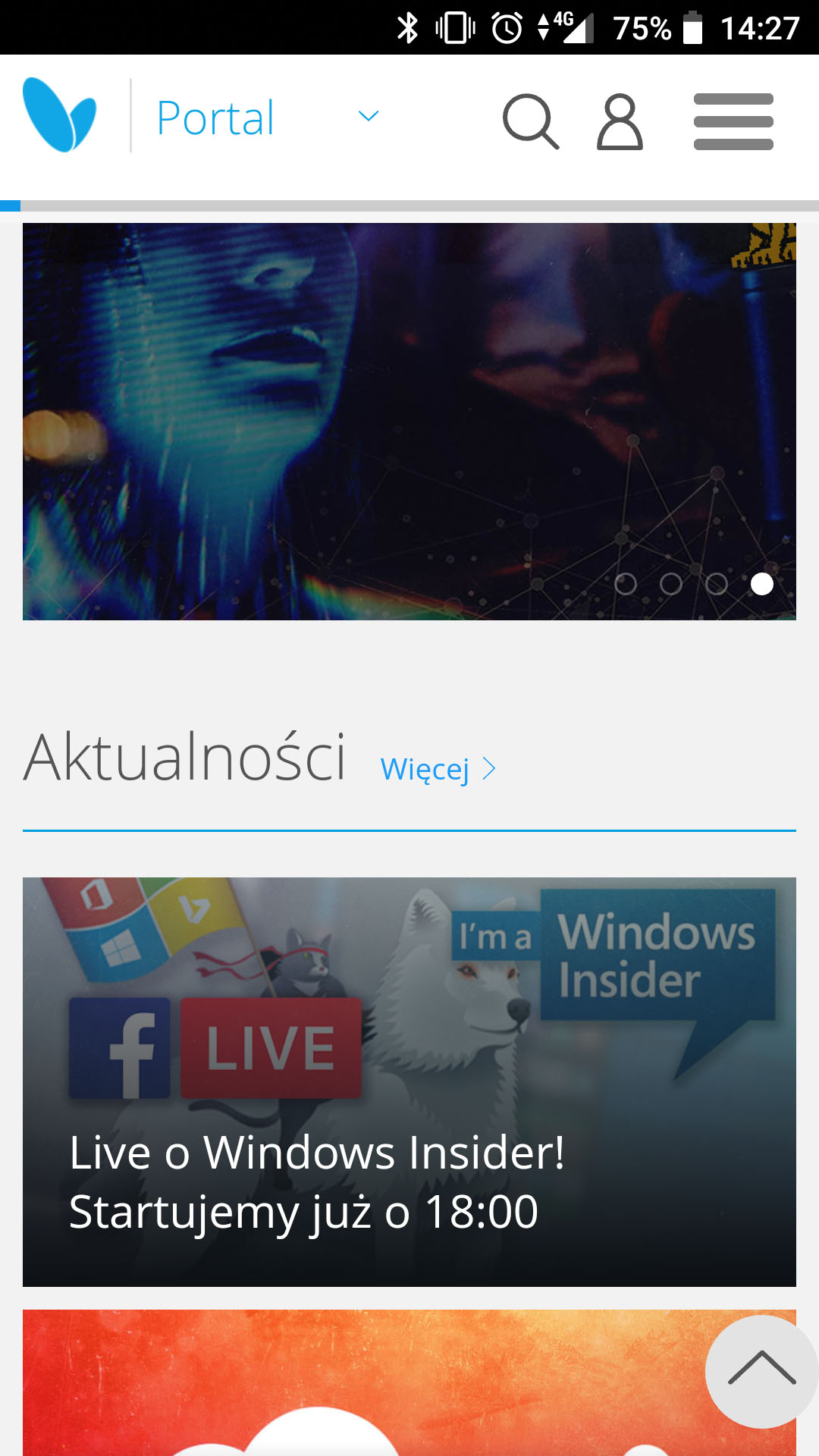
Po przejściu na stronę, na górze ekranu pojawi się pasek adresu, a po jego lewej stronie ikona powrotu do ekranu domowego. Gdy przewijamy stronę, to interfejs się automatycznie chowa, by nam nie przeszkadzać.
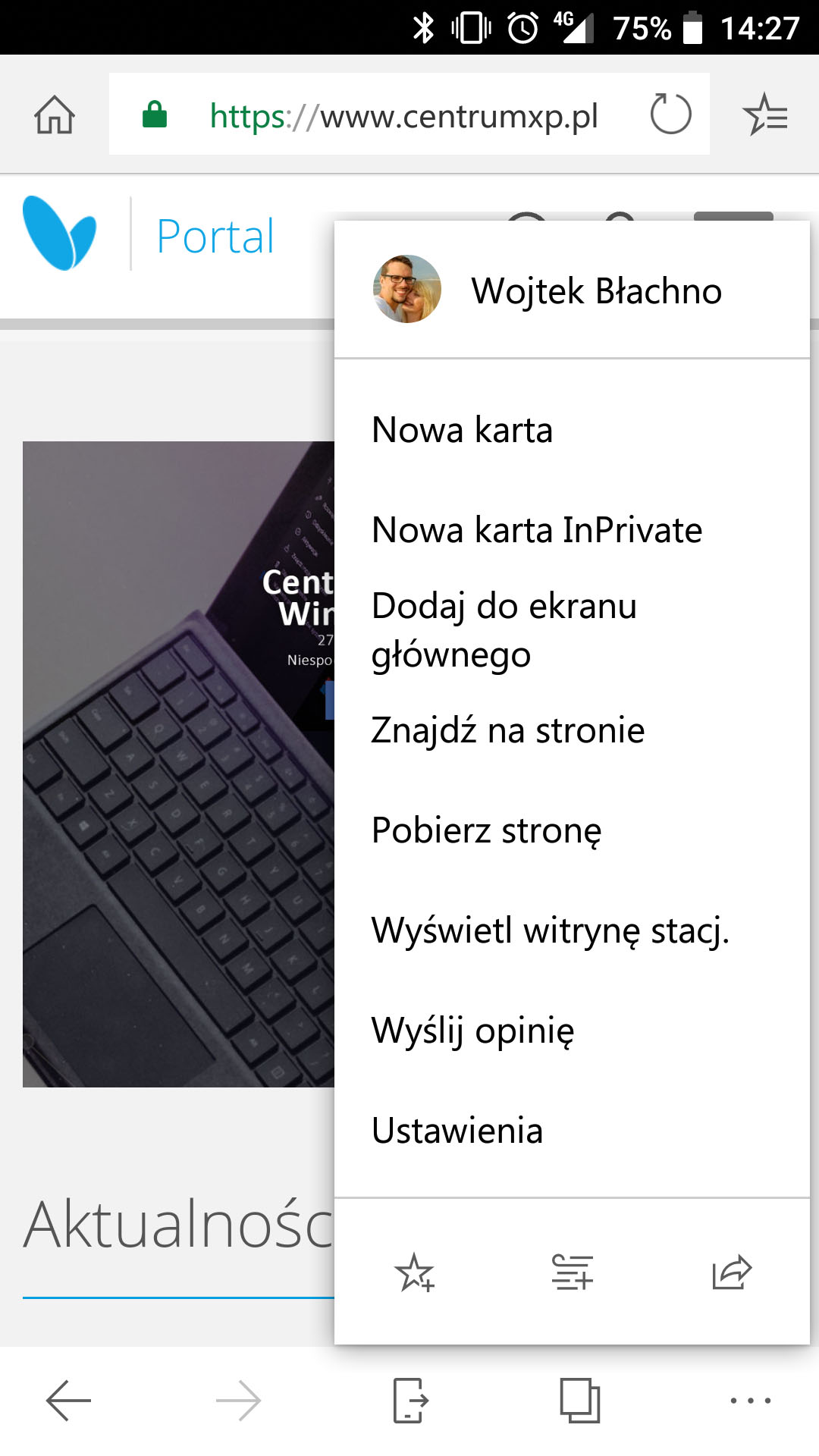
Gdy podczas przeglądania klikniemy ikonę Menu w dolnym prawym rogu, to uzyskamy dostęp do kilku istotnych opcji:
- Możemy tutaj otworzyć nową kartę,
- Nową kartę InPrivate (tryb incognito),
- Dodać skrót do strony na ekranie głównym systemu,
- Znaleźć na stronie dane hasło,
- Wyświetlić stronę w widoku stacjonarnym, a nie mobilnym,
- Wysłać opinię,
- Przejść do Ustawień aplikacji,
- Możemy z tego miejsca, klikając jedną z trzech ikon, dodać stronę do ulubionych, zapisać do przeczytania na później, lub udostępnić.
- Pobrać stronę do przeglądania w trybie offline.
Jak widać, aplikacja jest tak zaprojektowana, by mobilne przeglądanie Sieci było tak wygodne, jak to tylko możliwe.